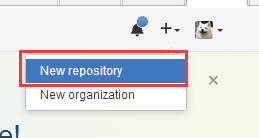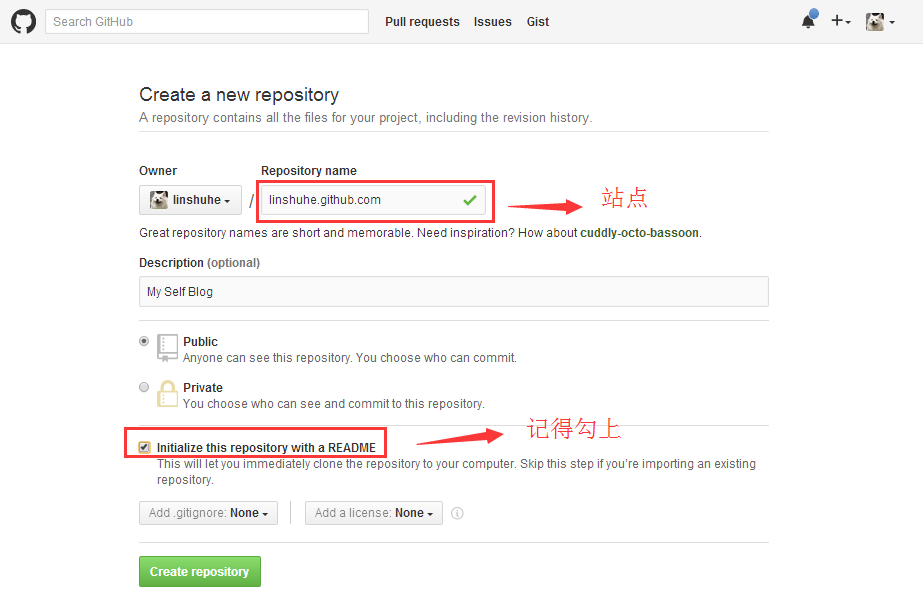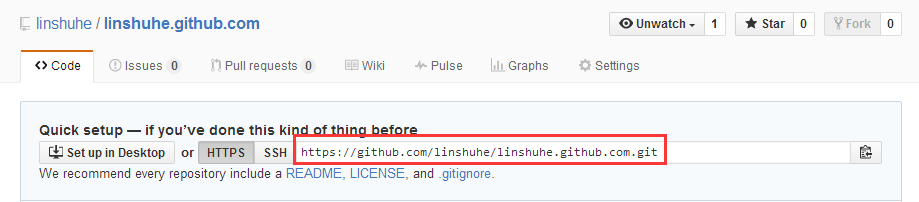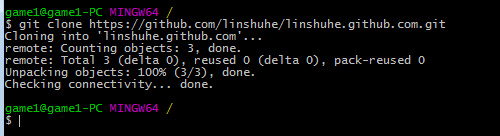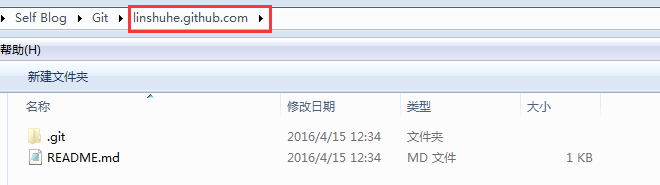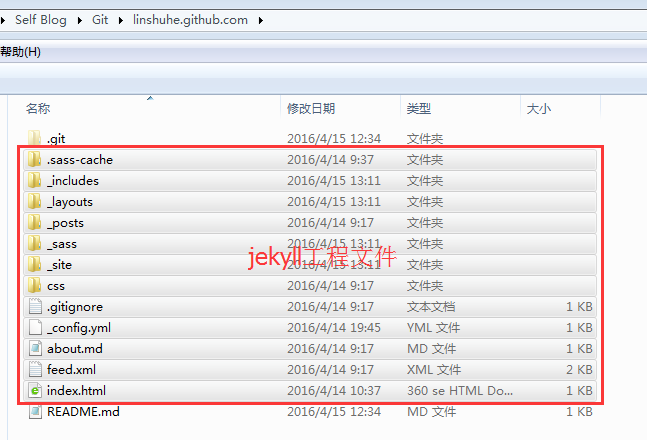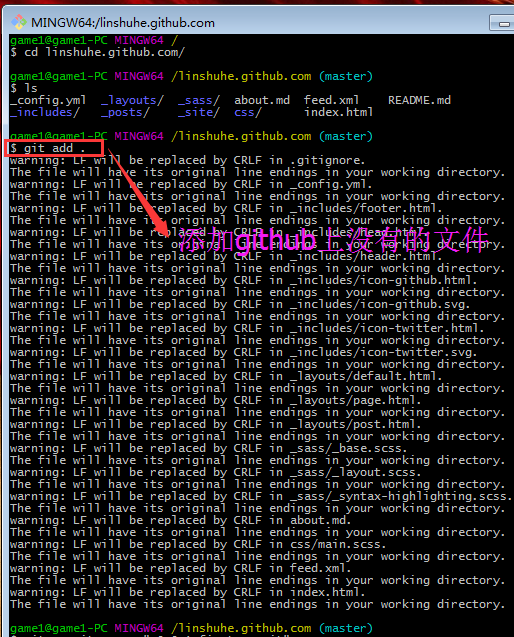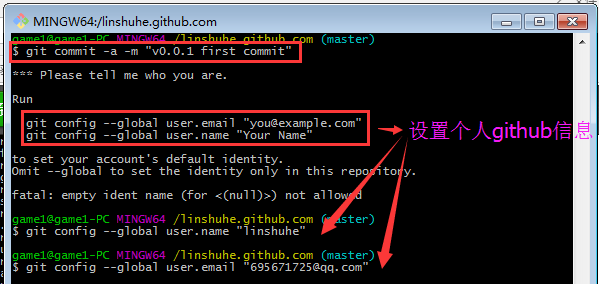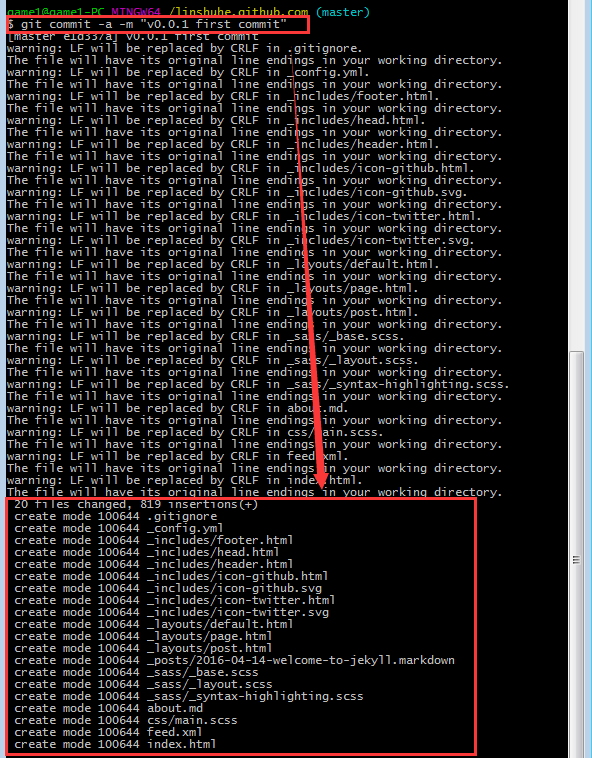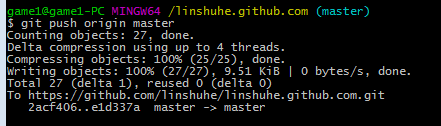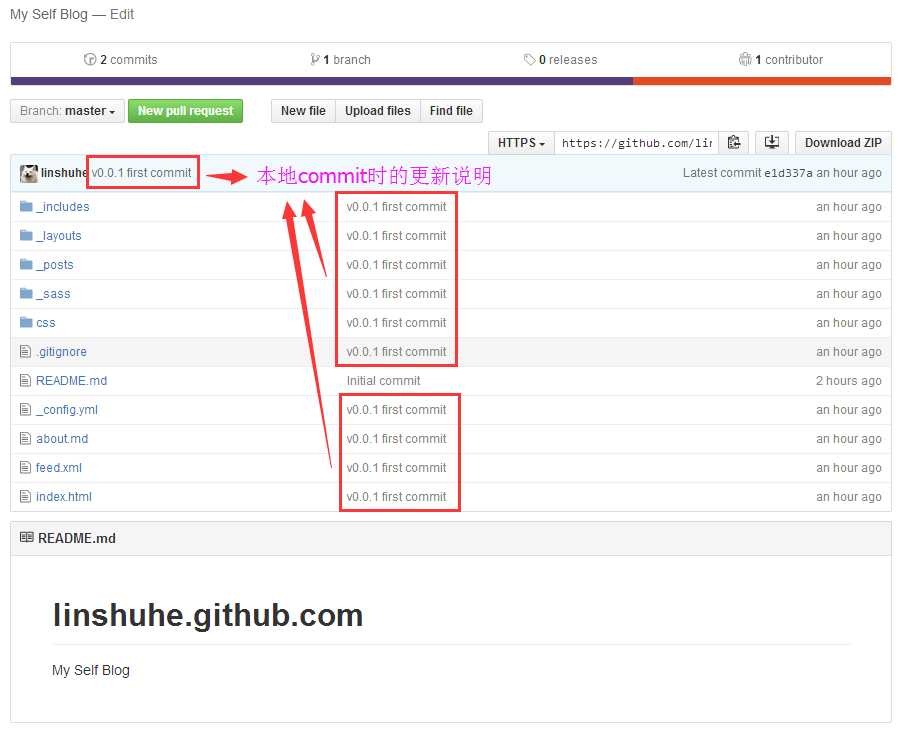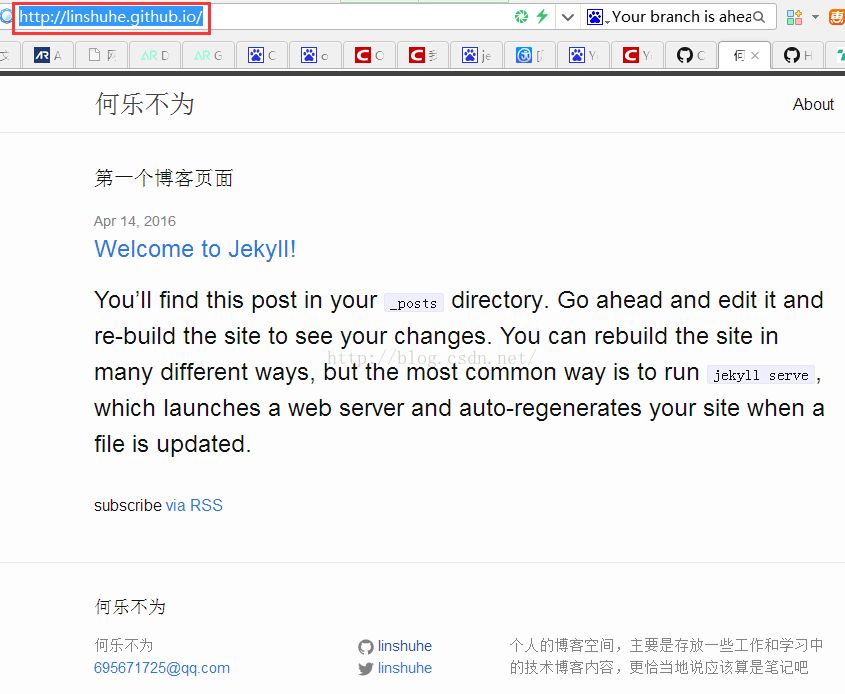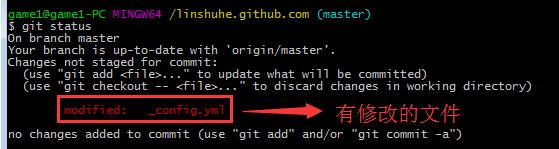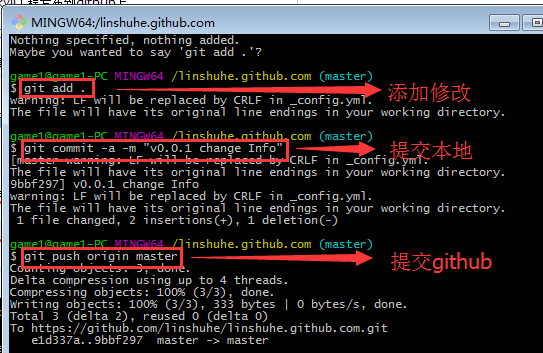Github+Jekyll —— 建立個人免費部落格(五)jekyll工程釋出到github上
摘要:
本文中我將介紹一下如何在github上搭建個人Blog(部落格),也順便讓我們掌握一下githubPages功能,另外還涉及到Jekyll技術。
===============================分割線====================================
前面的文章我們已經做出了我們的第一個jekyll頁面,那麼接下來我們嘗試把它傳到github上託管。考慮到部分跟我一樣剛剛接觸github上傳,這裡我就嘮叨一點從建立github上的repository開始說吧。
一、新建new repository:
用註冊好的賬號登陸github主頁,點選右上角的“+”符號旁邊的三角標展開二級選單,選擇“
然後我們開始為我們新建的repository命名,命名需要遵循規則:username/username.github.com
建立完成之後,複製當前資源的git地址:
二、工程內容託管:
1.在本地啟動git-bash,通過"git clone(git地址)",將github上的工程複製到本地檔案目錄下:
檢視Git根目錄,可以看到多出了一個資料夾,其名稱與git地址所對應的github上的工程一致:
將jekyll工程下的所有檔案都複製到此目錄下:
2.通過指令“
3.然後我們需要把這些修改先提交到本地的git中,這是為後面將本地git修改提交到github上做準備,提交本地的指令是“git commit -a -m "修改說明"”:
第一次提交本地git時,提示需要設定一些個人github賬戶上的資訊,設定完畢後再次提交:
4.本地提交完成之後,當然是把本地修改提交到github上啦,這一步驟通過指令“git push origin master”,其中最後一個引數標誌的就是提交到的指定版本號,與github上的Branch對應:
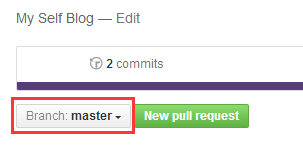
提交的時候會彈出Git的登陸框,直接輸入
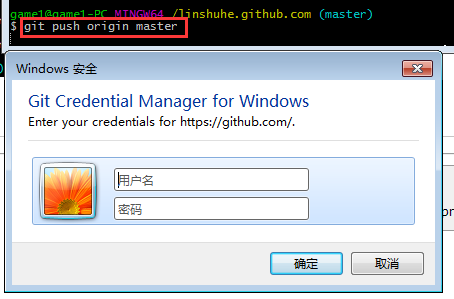
5.回到瀏覽器上重新整理之前新建的repository,可以看到jekyll工程檔案已經順利提交到github上了:
點選左上角的“commit”也可檢視當前github的更新提交日誌:
6.回到github中的工程介面,點選右上角的“Setting”選項,在GitHub Pages中可以看到個人部落格的訪問地址:
7.至此我們就完成了將個人部落格部署到github上的所有操作了,訪問上述地址,檢視效果:
三、修改更新:
上述的操作完成之後,我們只是完成了github上個人部落格的部署工作,後續我們需要不斷地新增修改部落格內容,這裡就需要用到git的更新操作,具體如下:
1.這裡我們用修改_config.yml檔案為例,假如我們遮蔽掉twitter的屬性:
2.我們在git-bash中輸入指令“git status”查詢修改的檔案列表:
3.按照提示的指令操作,使用“git add .”新增修改,再使用“git commit -a -m "修改說明"”把修改提交到本地git,再用指令“git push origin master”提交修改到github:
4.檢視修改效果: